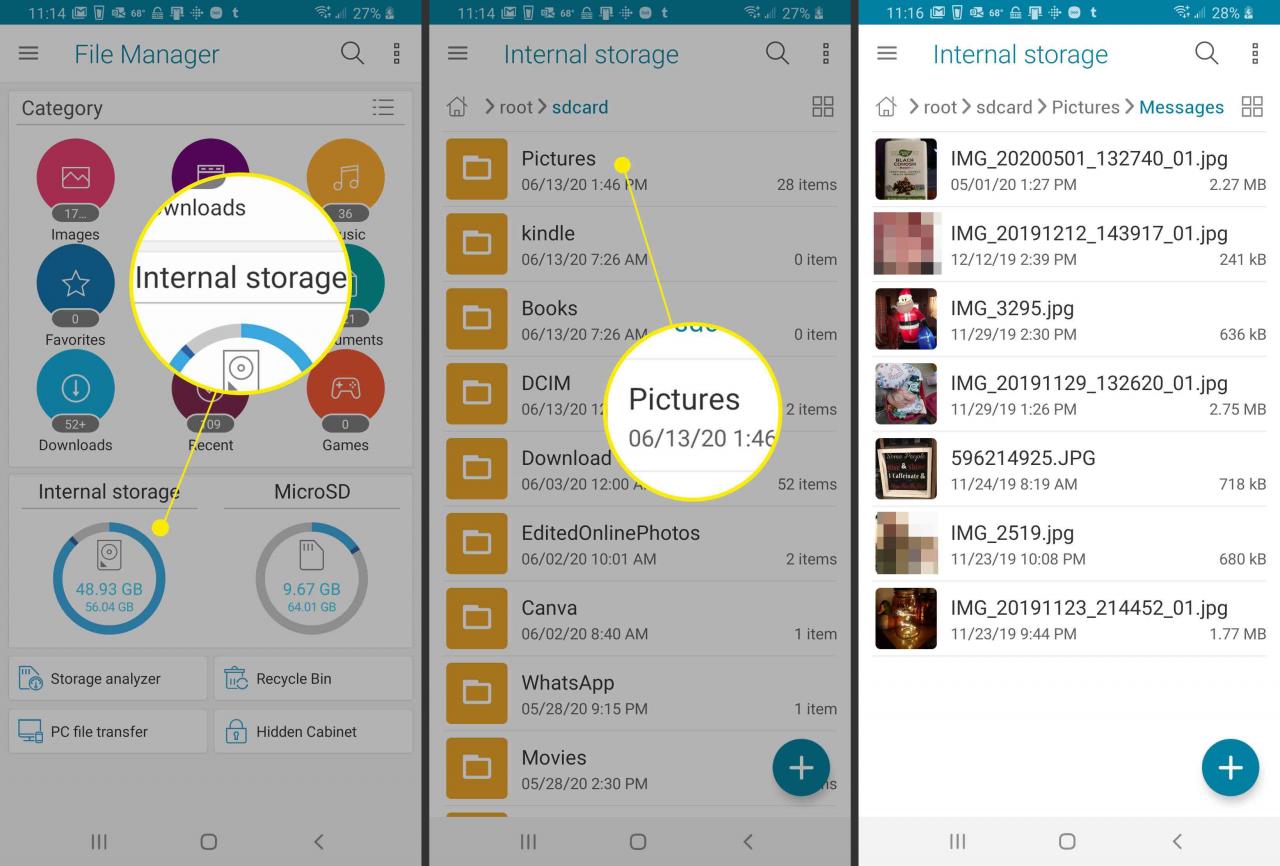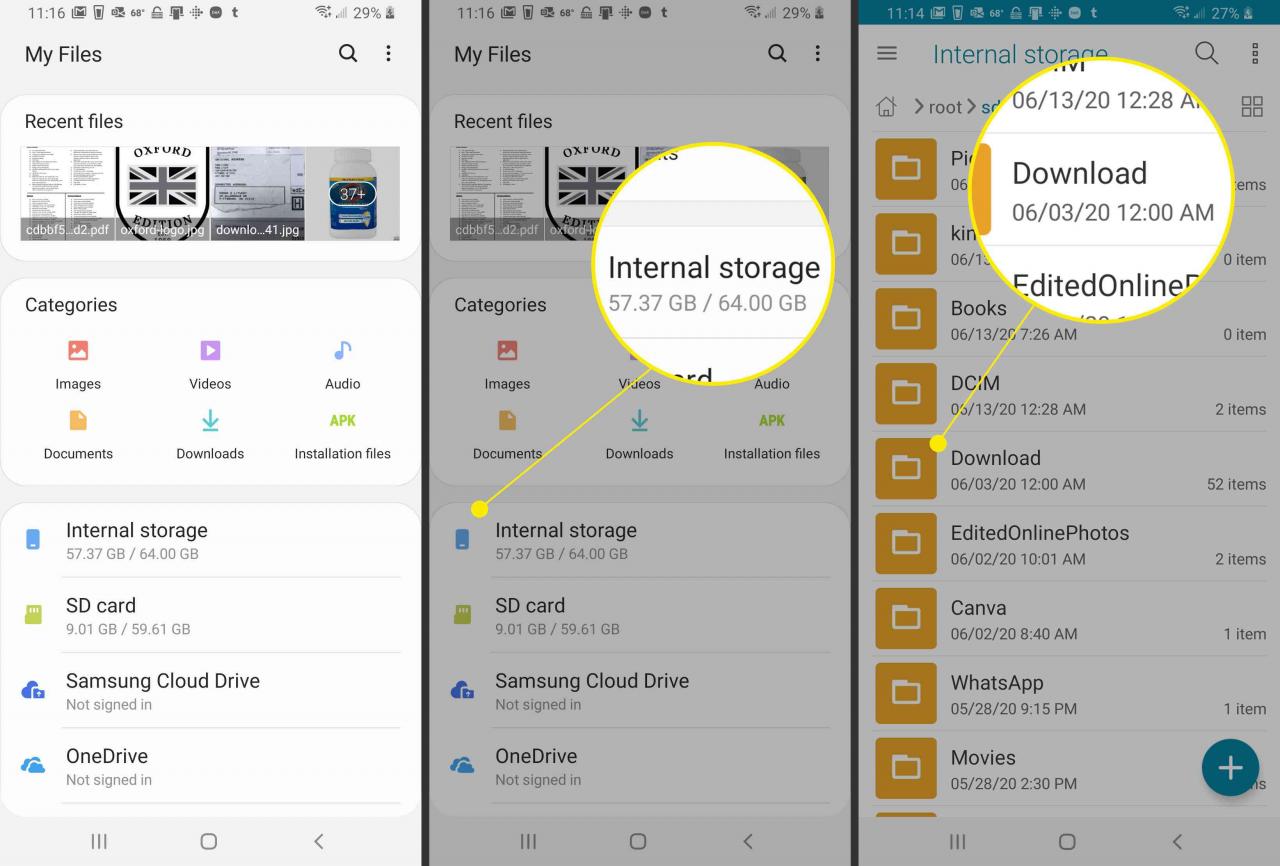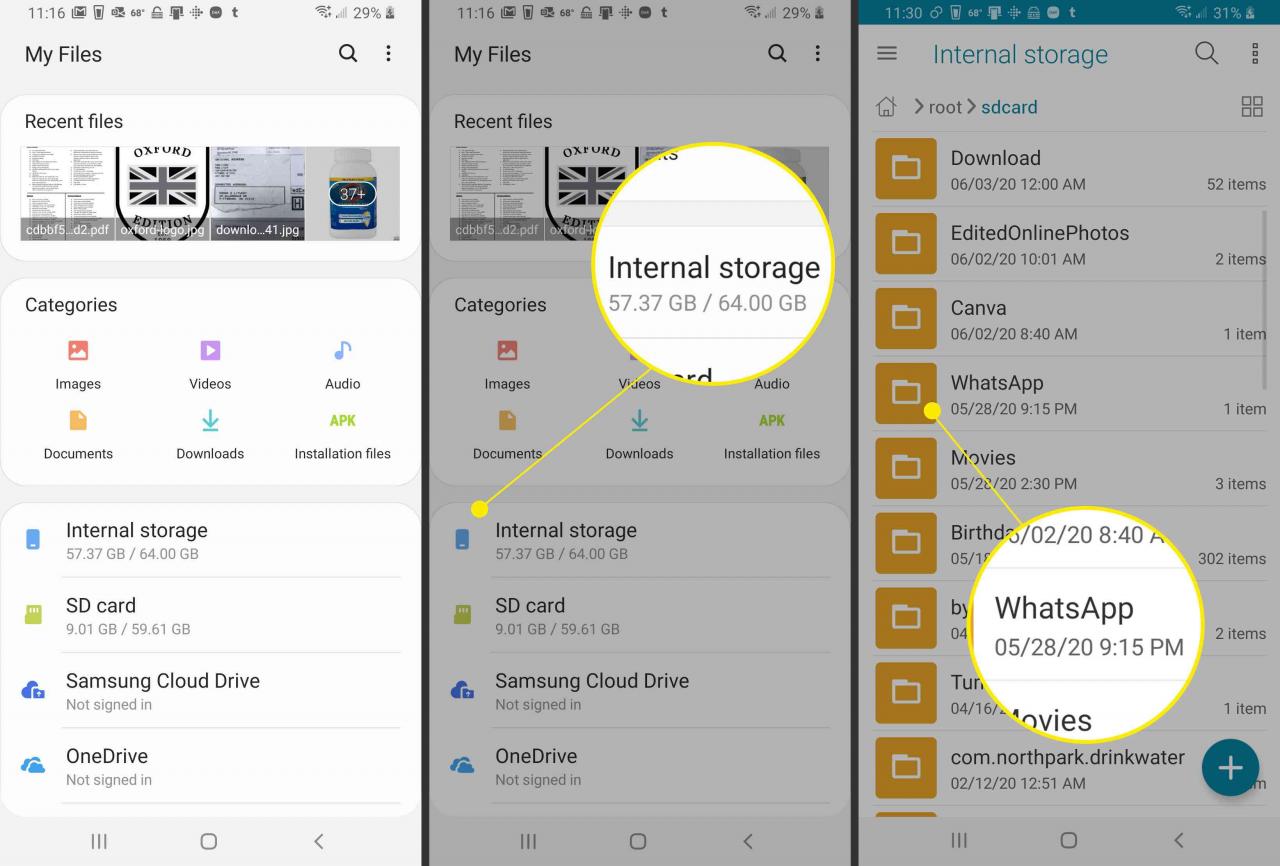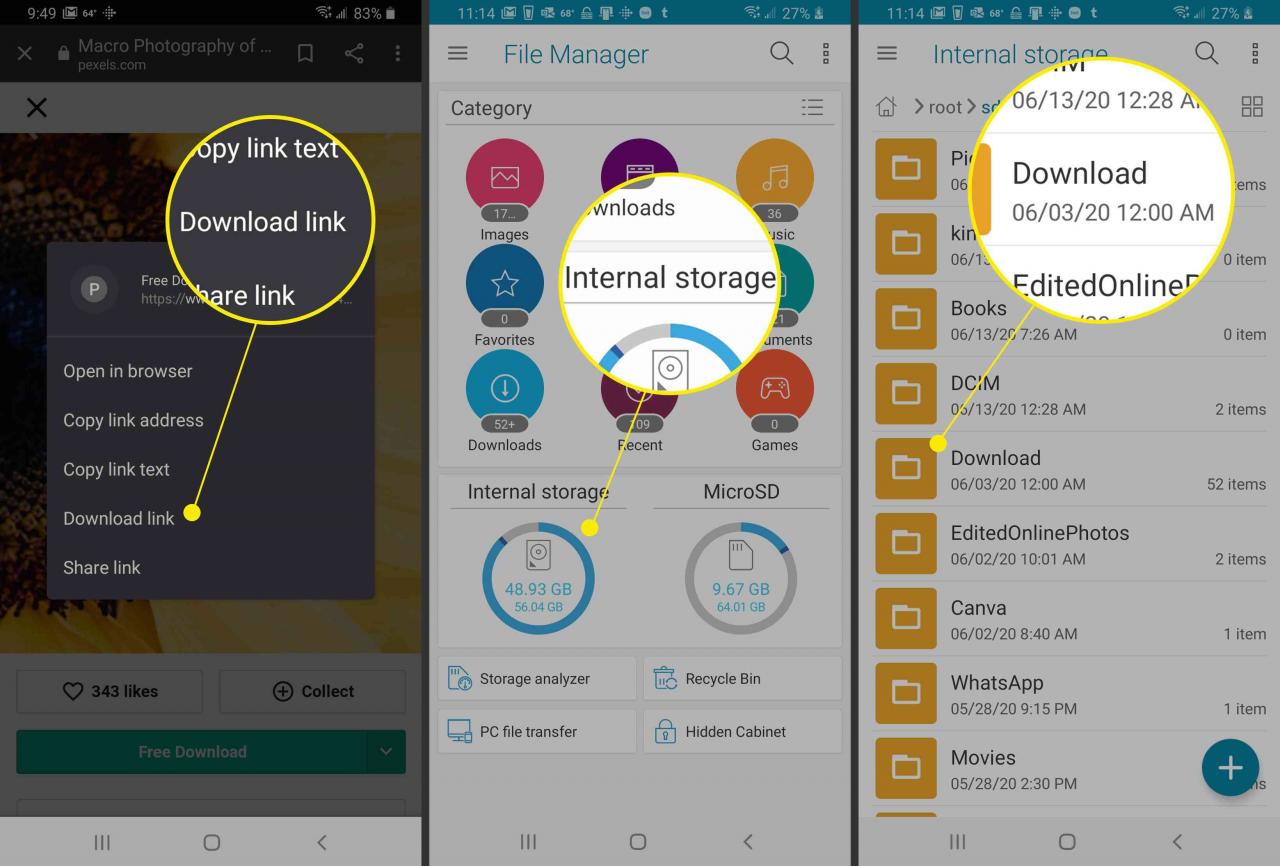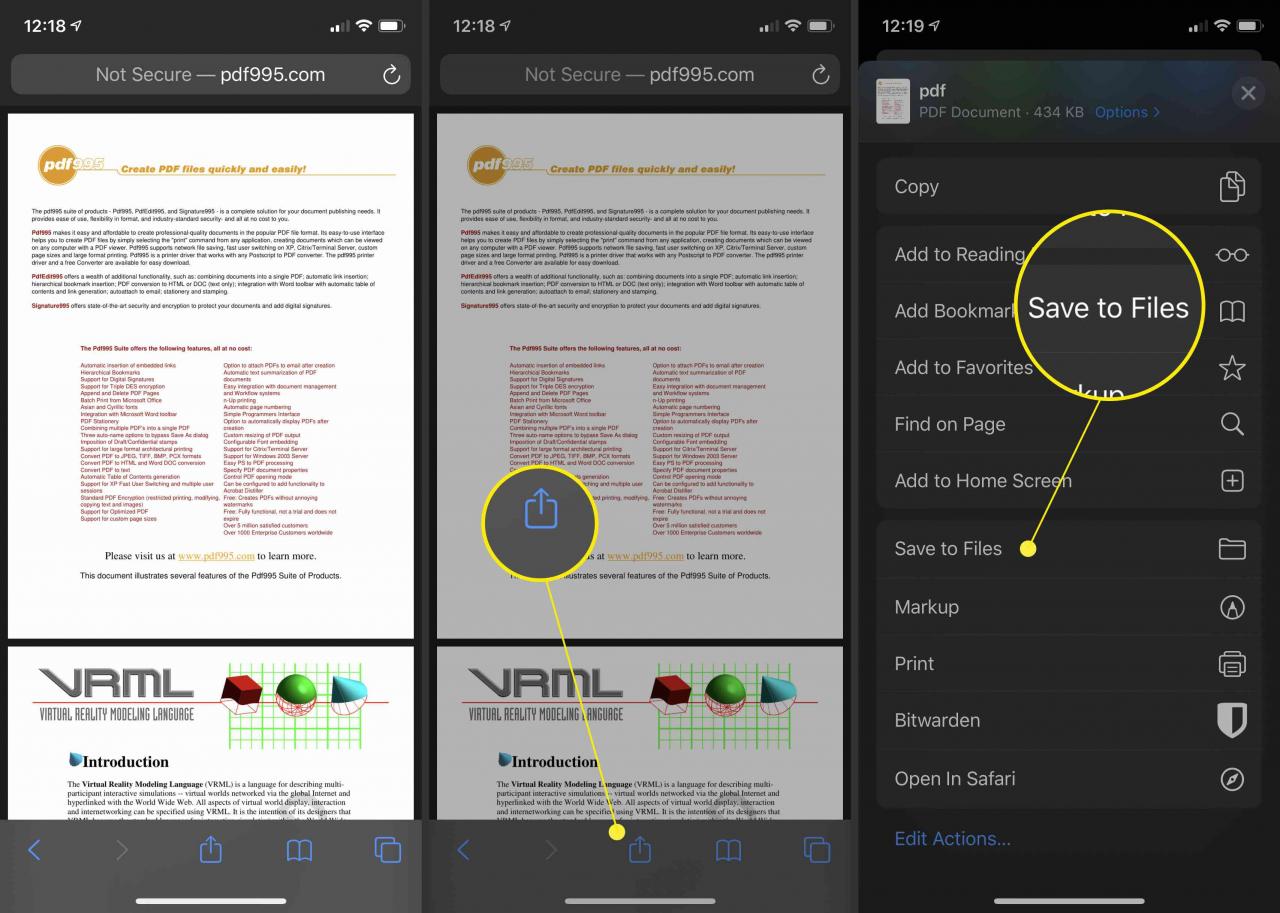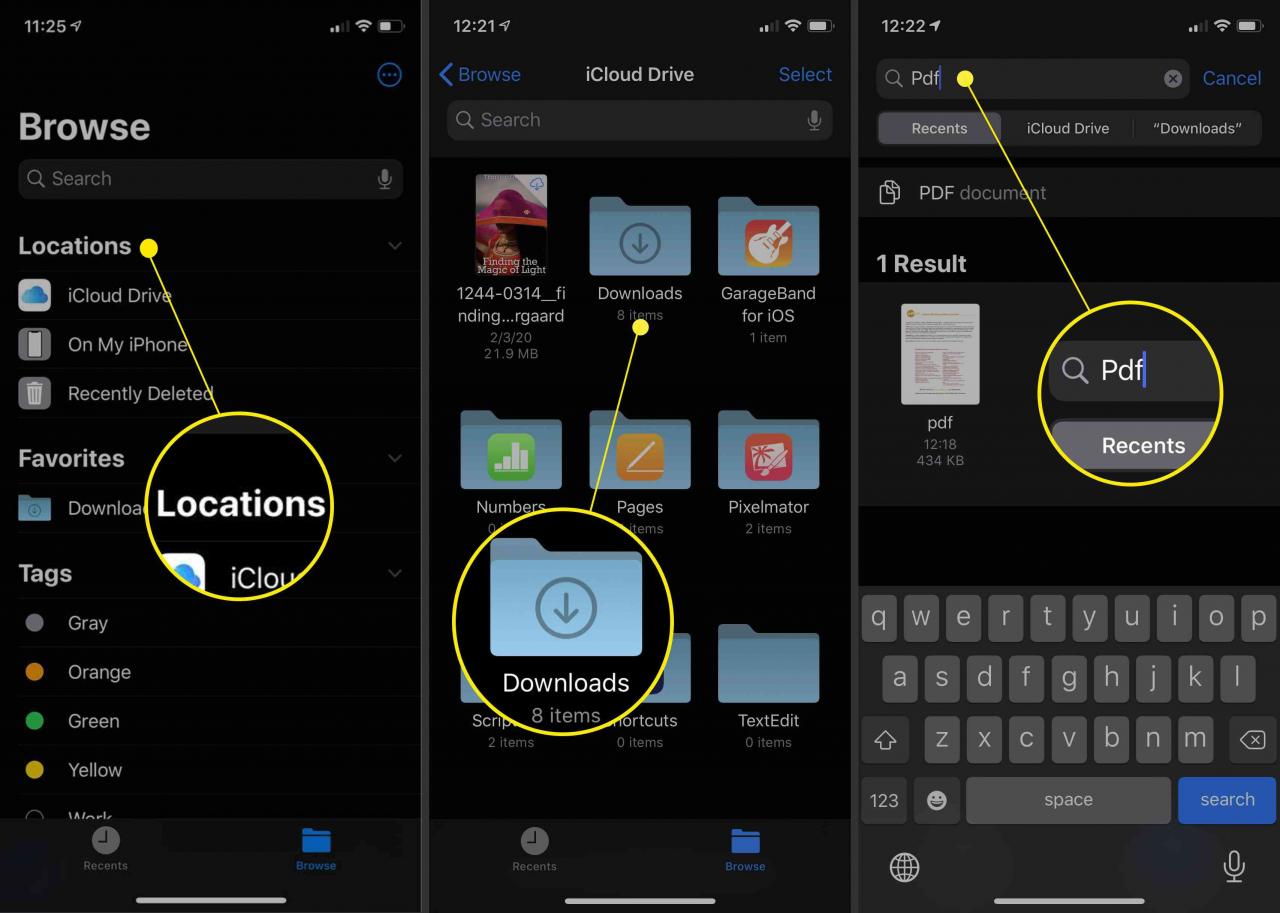Der schnelle Zugriff auf heruntergeladene Dateien auf Ihrem Smartphone ist entscheidend, wenn Sie Ihr Gerät optimal nutzen möchten. Unabhängig davon, ob Sie Bilder oder Videos heruntergeladen haben, die in einer Textnachricht, E-Mail-Anhängen oder Dateien gesendet wurden, während Sie im Internet surfen, werden sie alle irgendwo auf Ihrem Telefon gespeichert. Wenn Sie ein Android-Benutzer sind, ähnelt das Auffinden Ihrer Downloads der Verwendung von Windows Explorer oder Macs Finder, wo Ordner in der einfachen Ansicht sortiert und bearbeitet werden können. Wenn Sie ein iPhone-Benutzer mit iOS 11 oder 12 sind, verbindet Sie die App "Dateien" von Apple mit allen Speicherorten Ihres Geräts, sowohl lokal als auch in der Cloud.
Die Anweisungen in diesem Artikel gelten für Android Nougat, Oreo und Pie sowie für iOS 11 und 12.
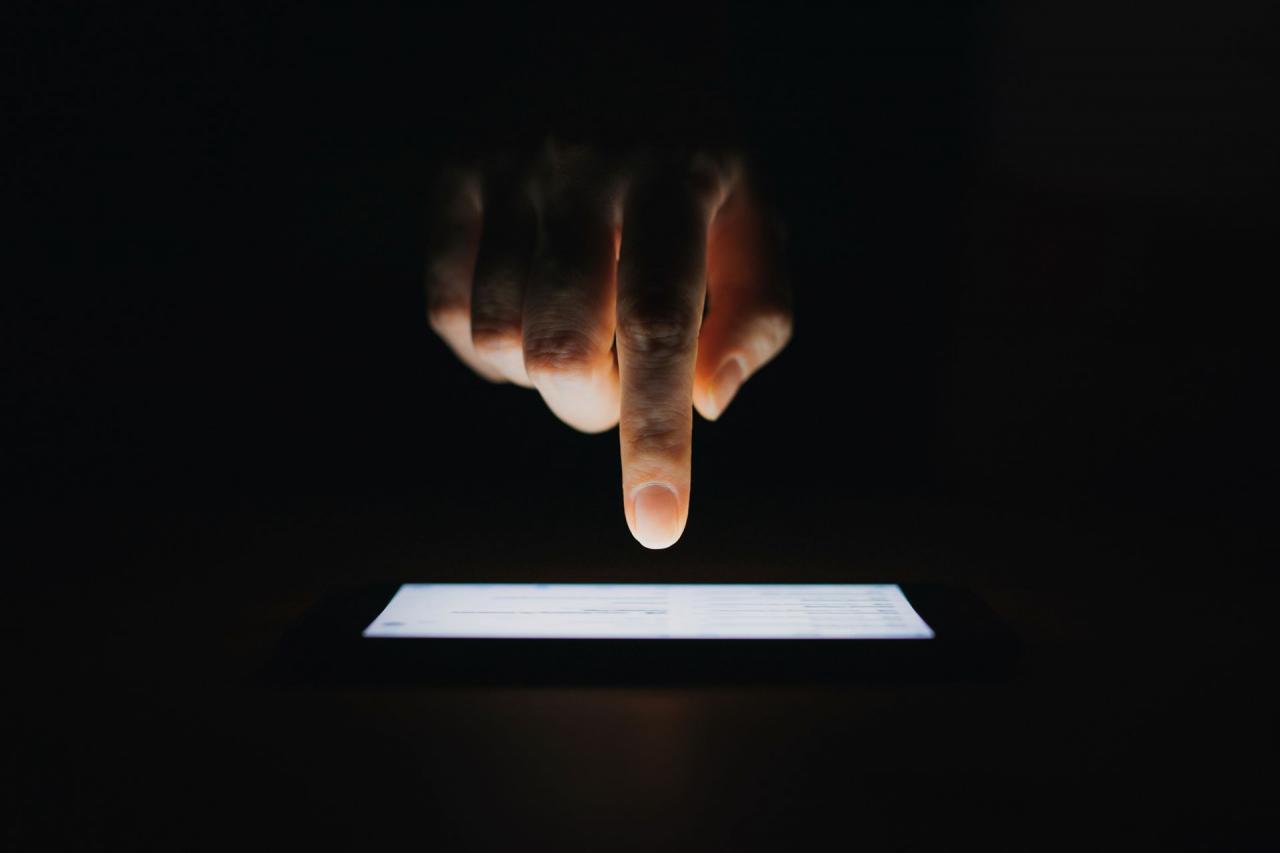
Getty Images / d3sign
Wo sind meine Downloads auf Android?
Zum Navigieren im internen Speicher von Android benötigen Sie nur eine Dateimanager-App wie "Eigene Dateien" oder "ES File Explorer". Wenn Sie Ihr Telefon an einen Computer anschließen, können Sie auch alle Dateien und Ordner Ihres Telefons verwalten. In den meisten Fällen werden die heruntergeladenen Dateien im Ordner "Downloads" gespeichert. Je nach App kann der Standort jedoch unterschiedlich sein.
Öffnen Sie Downloads von Android-Nachrichten
-
Öffnen Sie Ihren bevorzugten Dateimanager und tippen Sie auf Interner Speicher (Gerätename), tippen Sie anschließend auf Bilder.
-
TippenSie Nachrichten.
-
Alle Ihre heruntergeladenen Bilder, Videos und Sprachclips befinden sich in der Nachrichten Ordner.
Mit der Instagram- und Facebook Messenger-App heruntergeladene Fotos oder Videos werden in den Ordner Bilder verschoben.
Gehen Sie zu Downloads für Samsung-Nachrichten
-
Öffnen Sie die Meine Akten App und tippen Sie anschließend auf Interner Speicher.
-
Tippen Sie Herunterladen.
-
Alle über Samsung Messages heruntergeladenen Anhänge befinden sich in der Herunterladen Verzeichnis.
Downloads Ordner für WhatsApp
-
Öffnen Sie Ihren Dateimanager und tippen Sie auf Interner Speicher, dann WhatsApp.
-
Tippen Sie Medien.
- Ihre Dateien und Anhänge werden in ihren jeweiligen Ordnern im Medienverzeichnis von WhatsApp gespeichert.
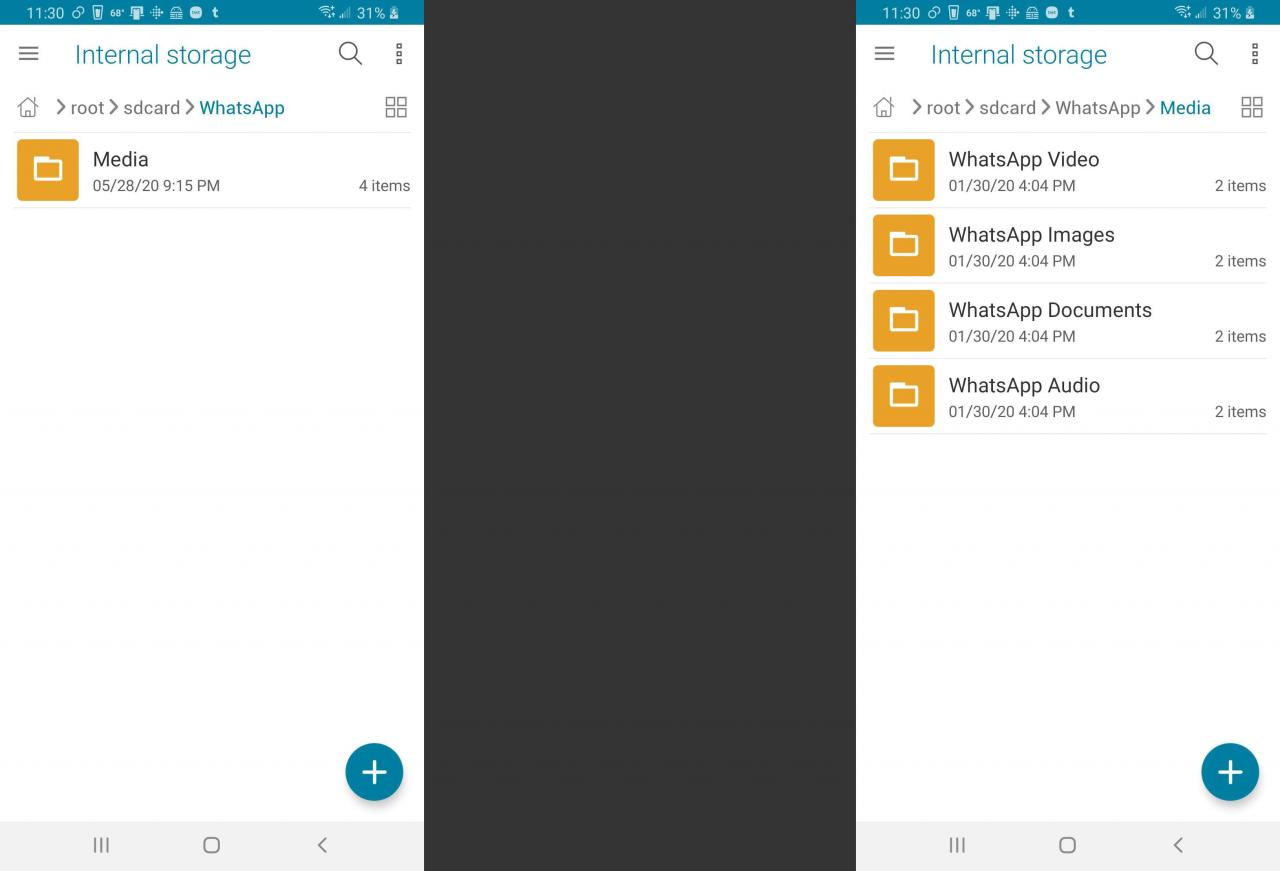
Mit Apps wie Hangouts und Textra heruntergeladene Videos und Bilder befinden sich im entsprechenden Ordner im internen Speicher Ihres Geräts.
Ordner für Google Chrome herunterladen
-
Tippen und halten Sie auf den Link oder die Datei, die Sie herunterladen möchten, bis weitere Optionen angezeigt werden, und tippen Sie dann auf Download-Link.
-
Öffnen Sie Ihren Dateimanager und gehen Sie zu Ihrem Interner Speicher. Tippen Sie dann auf Herunterladen.
-
Alle Dateien und Anhänge, die während der Verwendung von Chrome heruntergeladen wurden, landen in der Downloads Ordner.
Downloads für Google Mail
-
Öffnen Sie Ihre E-Mail mit dem Anhang und tippen Sie auf herunterladen Symbol neben dem Laufwerkssymbol.
-
Öffnen Sie Ihren Dateimanager und gehen Sie zu Interner Speicher. Tippen Sie dann auf Herunterladen.
- Alle von Google Mail heruntergeladenen Anhänge befinden sich in Ihrem Download-Ordner.
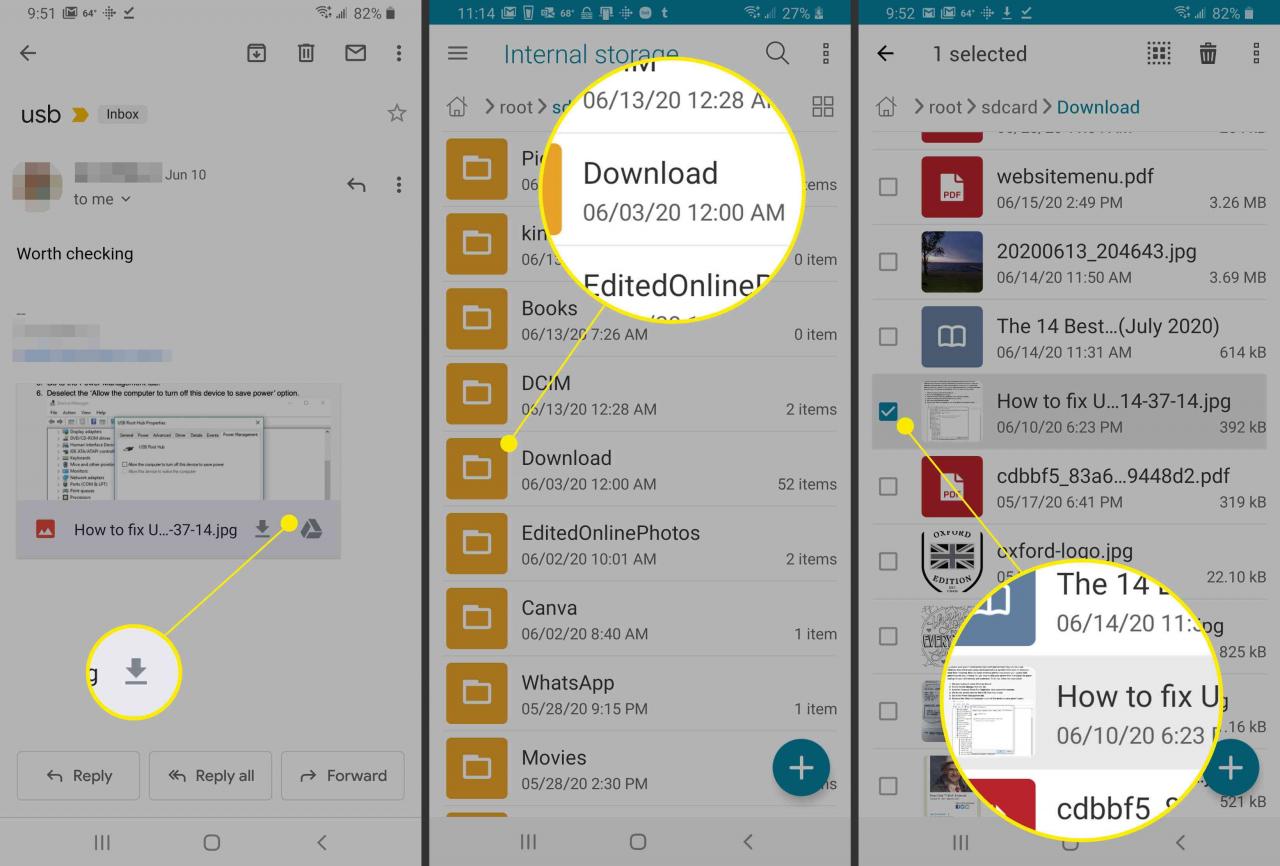
Apps wie Outlook und Samsung Email speichern Ihre Anhänge auch im Download-Ordner.
Auf Ihrem iPhone gespeicherte Downloads
iPhone-Benutzer mit iOS 11 oder 12 haben mehr Kontrolle darüber, wo Dateien beim Herunterladen gespeichert werden. In der Vergangenheit wurden Downloads an einem Speicherort gespeichert, der auf dem Dateityp basiert. In iOS 11 und höher haben Sie jetzt zusätzliche Optionen, wenn Sie Dateien auf Ihrem iPhone speichern.
iOS 12 speichert automatisch Bilder und Videos, die über iMessage in Fotos gesendet und empfangen wurden.
Meine Downloads in Safari auf dem iPhone
-
Öffnen Sie Safari zu Ihrer gewünschten Website.
-
Tippen Sie auf die herunterladen Symbol in der unteren Mitte des Bildschirms.
-
Tippen Sie In Dateien speichern.
-
Tippen Sie Auf meinem iPhone.
- Wählen Sie den Ordner aus, in dem Sie Ihre Datei speichern möchten.
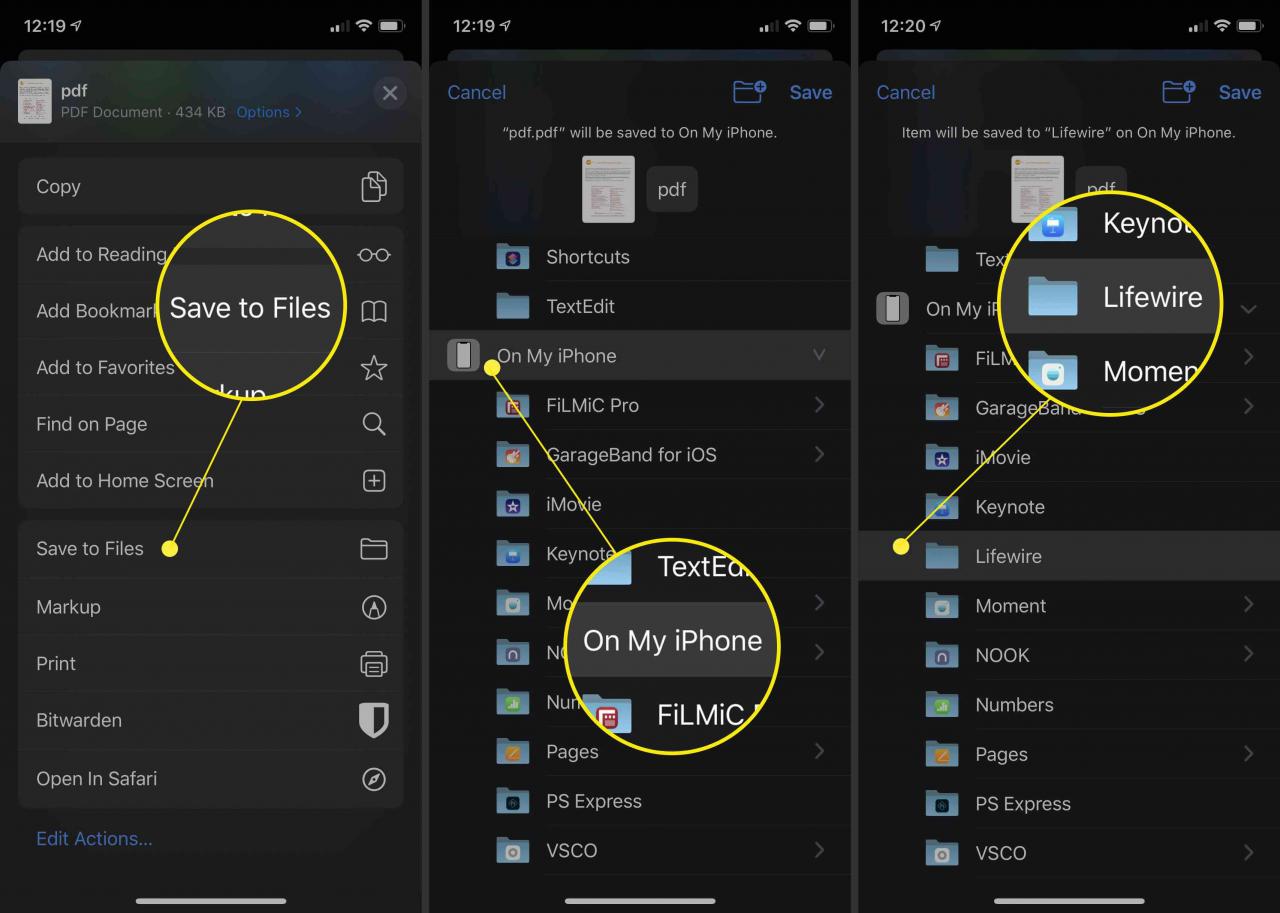
Greifen Sie mit der Datei-App auf die Downloads auf meinem iPhone zu
Die App "Dateien" von Apple ist ein optimierterer Ansatz für den Zugriff auf Bilder, Videos und Dokumente, die in Ihren Telefonanwendungen und Cloud-Diensten gespeichert sind. Es ist im Wesentlichen der Dateimanager des iPhones und erfordert iOS 11 und höher.
-
Öffnen Sie die Dateien App.
-
Tippen Sie unter auf eine Option Standorte um die Downloads Ihres iPhones zu erkunden.
- Verwenden Sie die Suchleistenoption oben auf dem Bildschirm, um schnell nach einem Element zu suchen.